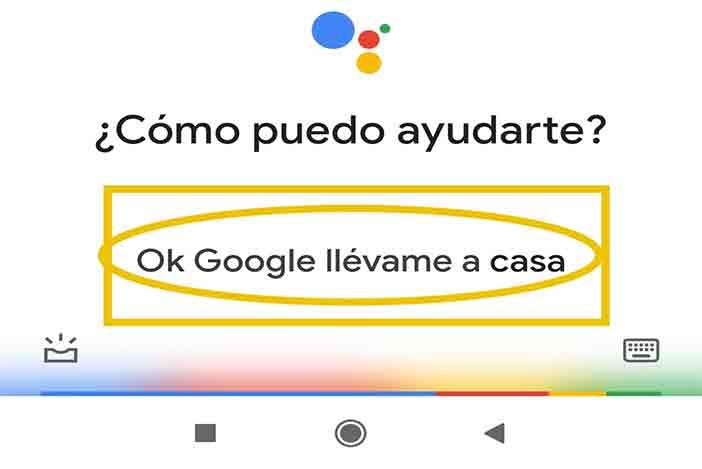
Tabla de Contenido
«Ok Google, llévame a casa» es un comando de voz para el Asistente de Google que abre la aplicación de Google Maps e inicia una ruta hasta la dirección de tu casa.
Se utiliza con mayor fluidez en los dispositivos Android, que ya utilizan Asistente de Google como su asistente virtual por defecto. Sin embargo los usuarios de Apple también pueden instalar la app de Google Assistant y utilizarla por separado o en conjunto con Siri.
Cómo usar «Ok Google, llévame a casa» para encontrar una ruta a casa
Este comando de lo más fácil de usar y de lo más práctico, sobre todo si llevas prisa o vas a la opción más rápida para que Google Maps nos lleve a nuestro hogar.
Abre la aplicación el asistente de Google por medio de la app o tocando el botón central continuamente hasta que se active el asistente, toca el micrófono si el asistente no se activa inmediatamente.
Ahora di el comando «Ok Google, llévame a casa». Tras esto inmediatamente se abrirá Google Maps, preparado para darle a Iniciar y que te guíe hacia tu dirección que tienes configurada como hogar o casa.

Cómo configurar la función «Hola Google, llévame a casa»
Este comando de voz lo lleva a cabo el Asistente de Google y se puede utilizar una vez que se establece -o se edita- una dirección de casa de Google Maps.
Una vez que esté todo configurado, puedes abrir el Asistente de Google o Google Maps para utilizar el comando.
Para los usuarios de Android, todo lo que tienes que hacer es establecer esa dirección de casa y luego decir «Oye Google, llévame a casa» o «Ok Google, llévame a casa» o «Hey, Google llévame a casa» o «Hola Google, llévame a casa» como ves tienes para elegir.
El Asistente de Google abrirá Google Maps y encontrará la ruta más rápida para llegar a casa.
En el caso de los usuarios de Apple, tendrán que instalar y configurar Google Assistant y, a continuación, establecer la dirección de su casa en Google Maps.
Tenemos que tener en cuenta que también podremos poner la dirección de nuestro trabajo, de nuestra pareja, de la parcela o casa de campo y un largo etc.
Lo primero que vamos a ver es como configurar la dirección que queramos que nos lleven al invocar el comando, esto lo podemos hacer de varias formas que vamos a ver a continuación.
En este artículo puedes ver todo sobre Rutinas Google Home
Te puede Interesar Ver también Ok Google, configura mi dispositivo o Configura mi dispositivo nuevo.
Cómo configurar la dirección de nuestro hogar o trabajo en la app Google Maps.
En este caso lo vamos a ver como lo podemos hacer desde nuestro teléfono con Google Maps instalado, aunque en el pc es muy parecido.
Pon la dirección de casa o del trabajo que desees
- Abrimos en el teléfono o tablet Android, la aplicación Google Maps.
-
Toca Guardado
, abajo.

- Posiblemente tengas que deslizar hacia abajo hasta «Tus listas», toca Etiquetados. Elige Casa o Trabajo. En principio podemos poner la dirección de nuestra casa pero ya que estamos aquí también puedes poner la dirección de tu trabajo, para poder usar el comando de Ok Google, llévame al trabajo. Por último introduce la dirección.
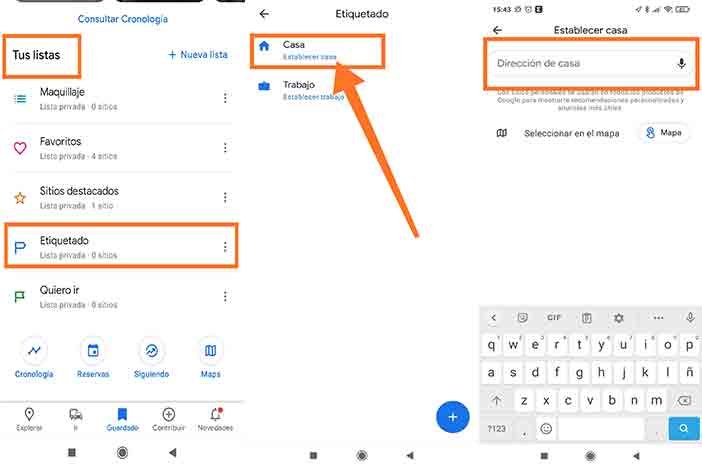
Pero también podemos cambiar la dirección si ya lo hicimos en su momento o incluso eliminarla si creemos que no la vamos a necesitar.
Cómo cambiar la dirección de casa o del trabajo
- Abrimos en el teléfono o tablet Android, la aplicación Google Maps.
-
Toca Guardado
, abajo.

- Junto a «Casa» o «Trabajo», toca Más
Editar casa o bien Editar trabajo.
- Borra la dirección actual y añade la nueva.
Cómo eliminar la dirección de casa o del trabajo
- Abrimos en el teléfono o tablet Android, la aplicación Google Maps.
-
Toca Guardado
, abajo.
- Junto a «Casa» o «Trabajo», toca Más
Quitar casa o Quitar trabajo.
Cómo configurar la dirección de nuestro hogar o trabajo en la app Google Home
Otras de las formas que tenemos de cambiar o poner la dirección de nuestro hogar o trabajo u otro que queramos es a través de la aplicación de Google Home, y sería de esta manera:
- Abre la aplicación Google Maps. Toca la barra de búsqueda.
- Toca la barra de búsqueda en la parte superior de la aplicación Mapas. En «Inicio», toca «Establecer ubicación».
- Toca el icono de Casa en el extremo izquierdo para establecer tu dirección de Casa. Escribe la dirección de tu casa.
Escribe tu dirección, elígela en el mapa o elige entre los contactos de tu teléfono. Selecciona tu dirección en los resultados de la búsqueda tocándola y espera a que la aplicación Google Maps confirme que se ha añadido.
Cómo configurar la aplicación del asistente de Google en un iPhone
Si queremos tener o simplemente probar esta aplicación totalmente gratuita, o el comando de Ok Google, llévame a casa, en nuestro iPhone, para comparar o probarlo solo tenemos que seguir estos sencillos pasos.
1.Busca Google Assistant en el App Store y luego instálalo tocando «Obtener».
2. Los usuarios de iPhone tendrán que descargar la aplicación Google Assistant.
3. Cuando la app termine de instalarse, toca «Abrir».
4. Inicia sesión en tu cuenta de Google o, si ya has iniciado sesión en otra aplicación de Google en tu iPhone, selecciona la cuenta que quieras utilizar. Si ya has iniciado sesión en Google, puedes seleccionar la cuenta que quieres vincular al Asistente de Google.
5.En la siguiente pantalla, elige si quieres permitir que el Asistente de Google guarde la información de tus contactos de los dispositivos con sesión iniciada.
El Asistente de Google solicitará acceso a tu dispositivo para ayudar a hacer sugerencias personalizadas.
6. Lee cómo funcionan los socios de Google con el Asistente de Google y luego toca «Continuar».
7. Toca el icono del micrófono y, a continuación, toca «Aceptar» para dar al Asistente de Google acceso a tu micrófono.
Apasionada de la Tecnología, aprender y compartir mi conocimiento y experiencia, es lo más gratificante.
Yaiza es "adicta a la tecnología" que ama todo lo relacionado con ella.
También es una experta en el uso de la tecnología para hacer su vida más fácil, y le encanta compartir consejos y trucos con los demás.

